Πώς να αυξήσετε την αποκλειστική RAM βίντεο στα Windows 11/10
Η μνήμη του υπολογιστή(Computer) παίζει ζωτικό ρόλο στη γρήγορη πρόσβαση σε εφαρμογές και προγράμματα. Η μνήμη του υπολογιστή ή η μνήμη RAM(RAM) χρησιμοποιείται από τον επεξεργαστή του συστήματος για την αποθήκευση των δεδομένων. Είναι μια πτητική μνήμη σε μια μητρική πλακέτα που αποθηκεύει το λειτουργικό σύστημα και τα προγράμματα του συστήματος για γρήγορη πρόσβαση. Ο επεξεργαστής του συστήματός σας φορτώνει συνεχώς τα δεδομένα από τον σκληρό δίσκο στη μνήμη RAM(RAM) πριν από την εκτέλεση. Ωστόσο, μερικές φορές, μπορεί να χρειαστεί να αποθηκεύσετε ένα βίντεο υψηλής ποιότητας, προγράμματα επεξεργασίας βίντεο, δομές 3D και νέα παιχνίδια στον υπολογιστή σας με Windows.
Τι είναι η αποκλειστική VRAM;
Οι εφαρμογές και τα προγράμματα με ένταση γραφικών χρησιμοποιούν μεγάλο χώρο μνήμης συστήματος για την απόδοση γραφικών δεδομένων με υψηλή ποιότητα, χρώμα, ευκρίνεια και ευκρίνεια στην οθόνη. Σε αυτές τις περιπτώσεις, το σύστημά σας μπορεί να αντιμετωπίσει έλλειψη μνήμης RAM(RAM) και να δυσκολευτεί να αποθηκεύσει στην προσωρινή μνήμη προγράμματα γραφικών υψηλής έντασης, καθώς η κάρτα γραφικών σας μοιράζεται τη μνήμη του συστήματος. Εκτός και αν χρειαστεί να αποθηκεύσετε σε buffer εφαρμογές βίντεο προηγμένης τεχνολογίας, ο υπολογιστής σας συνήθως λειτουργεί με τη μνήμη RAM(RAM) . Διαφορετικά, για να αποθηκεύσετε την υψηλής ποιότητας οπτική οθόνη στην οθόνη του συστήματός σας, θα χρειαστείτε έναν ειδικό τύπο μνήμης που ονομάζεται Video RAM (VRAM) .
Η RAM βίντεο(Video RAM) προορίζεται για έναν ειδικό σκοπό για την επεξεργασία βίντεο υψηλής έντασης ταχύτερα από τη μνήμη RAM(RAM) του συστήματος . Οι κάρτες γραφικών ή η (Graphics)GPU χρησιμοποιούν Video RAM ( VRAM ) που είναι ενσωματωμένη σε αυτές για την αποθήκευση των εικόνων και των δεδομένων βίντεο. Η VRAM(VRAM) ονομάζεται επίσης εικονική RAM και χρησιμοποιείται ως μνήμη GPU για την εύκολη επεξεργασία γραφικών εφαρμογών, παιχνιδιών, σύνθετων υφών και τρισδιάστατων γραφικών.
Ωστόσο, ορισμένες εφαρμογές, όπως τα πιο πρόσφατα παιχνίδια και βίντεο, ενδέχεται να απαιτούν την αναπαραγωγή βίντεο σε ανάλυση 1080p ή 4k που απαιτεί άφθονη VRAM . Επιπλέον, η VRAM επεξεργάζεται περισσότερα pixel για εικόνες υψηλότερης ανάλυσης για να τις εμφανίζει καλύτερα. Τούτου λεχθέντος, τα σύγχρονα παιχνίδια απαιτούν αυξημένες λεπτομέρειες και τις ακριβείς απαιτήσεις συστήματος για την εκκίνηση τους στην οθόνη του συστήματός σας και, η ανεπαρκής VRAM θα οδηγήσει σε μεγάλη υπερφόρτωση της GPU .
Γιατί χρειάζεστε VRAM;
Εάν δεν έχετε επαρκή VRAM , δεν θα μπορείτε να εκτελέσετε σύγχρονα παιχνίδια. Σε μια τέτοια περίπτωση, θα χρειαστείτε μια κάρτα γραφικών με άφθονη VRAM . Για να φορτώσετε εύκολα σύνθετες υφές με εικόνες υψηλής ανάλυσης, ίσως χρειαστεί να αυξήσετε την ποσότητα της αποκλειστικής μνήμης RAM(RAM) βίντεο στην κάρτα γραφικών σας.
Αυξήστε(Increase) την αποκλειστική μνήμη RAM βίντεο(Video RAM) στα Windows 11/10
Στη συνέχεια εξηγούμε πώς να αλλάξετε την ποσότητα της μνήμης RAM(RAM) βίντεο στο σύστημα Windows 11/10 . Μπορείτε να ανακατανείμετε τη μνήμη RAM του συστήματος ως την αποκλειστική (RAM)μνήμη RAM(RAM) βίντεο στον υπολογιστή με Windows είτε μέσω των ρυθμίσεων του BIOS είτε μέσω των ρυθμίσεων μητρώου.
Ελέγξτε την ποσότητα της VRAM στην κάρτα γραφικών σας
Πριν δοκιμάσετε τις μεθόδους για την αύξηση της VRAM , πρέπει να ελέγξετε πόση ειδική μνήμη βίντεο έχει η κάρτα γραφικών σας στα Windows 11 και 10.
Στα Windows 11:(In Windows 11:)
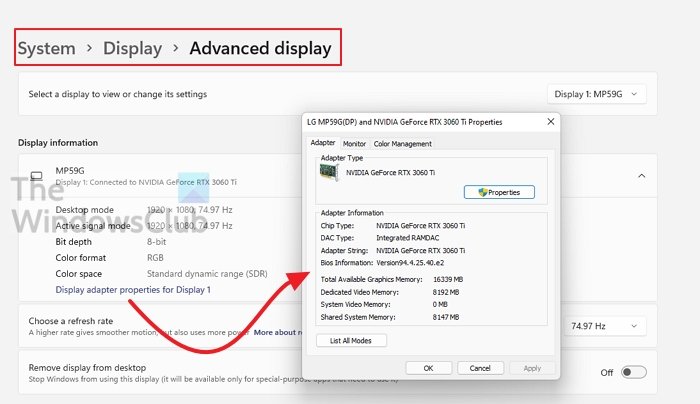
- Ανοίξτε τις Ρυθμίσεις χρησιμοποιώντας τα πλήκτρα Win + I
- Μεταβείτε(Navigate) στο System > Display > Advanced Display
- Επιλέξτε την οθόνη και, στη συνέχεια, κάντε κλικ στις ιδιότητες προσαρμογέα οθόνης για την οθόνη(Display Adapter)
- Θα ανοίξει το παράθυρο ιδιοτήτων όπου μπορείτε να αλλάξετε τις επιλογές Adapter , Monitor και Color Management .
- Σημειώστε την ποσότητα της μνήμης RAM(Video RAM) βίντεο ή της μνήμης βίντεο(Video Memory) .
Στα Windows 10:(In Windows 10:)
Μεταβείτε στο μενού Έναρξη(Start) και κάντε κλικ στις Ρυθμίσεις. (Settings. )Μεταβείτε στο Σύστημα(System) και κάντε κλικ στην Εμφάνιση(Display) στην αριστερή πλαϊνή γραμμή των Ρυθμίσεων συστήματος(System Settings) .
Κάντε κύλιση(Scroll) προς τα κάτω στο μενού Εμφάνιση(Display) και κάντε κλικ στην επιλογή Εμφάνιση ιδιοτήτων προσαρμογέα(Display adapter properties) στο κάτω μέρος του πλαισίου.

Σε ένα νέο αναδυόμενο παράθυρο, θα δείτε τον τύπο προσαρμογέα που χρησιμοποιείται στο σύστημά σας και άλλες πληροφορίες γραφικών στην καρτέλα Προσαρμογέας . (Adapter)Ελέγξτε τη συνολική ποσότητα χώρου που έχει εκχωρηθεί για την αποκλειστική RAM βίντεο στις Πληροφορίες προσαρμογέα.(Adapter information.)
Αυξήστε την αποκλειστική μνήμη βίντεο στην κάρτα γραφικών σας από το BIOS
Αυτή είναι η προτεινόμενη μέθοδος για την εκ νέου κατανομή της μνήμης της εκχώρησης VRAM . Ωστόσο, αυτό δεν λειτουργεί για όλες τις μητρικές πλακέτες και ενδέχεται να μην επιτρέπεται να ανακατανείμετε τη μνήμη στον υπολογιστή σας μόνοι σας. Ωστόσο, μπορείτε να δοκιμάσετε να αλλάξετε τις ρυθμίσεις του BIOS και να ελέγξετε εάν έχετε αρκετό προνόμιο να αλλάξετε την ποσότητα της αποκλειστικής μνήμης RAM(RAM) βίντεο στον υπολογιστή σας.
Επανεκκινήστε τον υπολογιστή σας και πατήστε επανειλημμένα το πλήκτρο BIOS – F2, F5, F8 ή Del(F2, F5, F8, or Del) κατά την εκκίνηση.
Στο μενού BIOS(BIOS menu) , μεταβείτε στις Προηγμένες δυνατότητες(Advanced Features) ή παρόμοιες επιλογές.
Τώρα κάντε κλικ στις video/ Graphics settings ή VGA Share Memory Size . Εάν δεν βρείτε αυτές τις επιλογές, αναζητήστε μια κατηγορία με παρόμοια επιλογή.
Προσαρμόστε την επιλογή που ταιριάζει καλύτερα στην εργασία σας. Η προεπιλεγμένη μνήμη που εκχωρείται στη GPU είναι συνήθως 128 MB. Μπορείτε να αυξήσετε την προκαθορισμένη VRAM στα 256 MB ή 512 MB.
Αποθηκεύστε(Save) τις αλλαγές και επανεκκινήστε το σύστημά σας.
Αυξήστε την αποκλειστική μνήμη βίντεο στην κάρτα γραφικών σας χρησιμοποιώντας τον Επεξεργαστή Μητρώου(Registry Editor)
Ανάλογα με τις εφαρμογές που εκτελείτε, το σύστημα προσαρμόζει αυτόματα την ποσότητα της μνήμης RAM(RAM) βίντεο που χρειάζεται. Επομένως, οι προσαρμοσμένες πληροφορίες που δείχνουν την ποσότητα της VRAM που χρησιμοποιείται στην κάρτα γραφικών σας δεν είναι πάντα γνήσιες. Ωστόσο, για να εκτελέσετε ορισμένες εφαρμογές, θα χρειαστείτε περισσότερη VRAM . Σε μια τέτοια περίπτωση, μπορείτε απλώς να αντιγράψετε την ποσότητα της VRAM για να αντικαταστήσετε την ποσότητα της VRAM που χρειάζεται το σύστημά σας για την εκτέλεση της εφαρμογής. Δεν αυξάνετε την τιμή στην πραγματικότητα, αλλά αυξάνετε την ποσότητα της VRAM σε μια τιμή που θα χρησιμεύσει ως υποκατάστατο των απαιτήσεων μνήμης για την έναρξη του παιχνιδιού ή μιας εφαρμογής.
Ακολουθήστε τα παρακάτω βήματα για να ανακατανείμετε τη μνήμη RAM(RAM) ως VRAM για ενσωματωμένες κάρτες γραφικών Intel(Intel graphics cards) .
Ανοίξτε το Run(Run) και πληκτρολογήστε regedit. Πλοηγηθείτε στην ακόλουθη διαδρομή:
HKEY_LOCAL_MACHINE\Software\Intel
Κάντε δεξί κλικ στο φάκελο Intel . Επιλέξτε Νέο(New) και κάντε κλικ στο Κλειδί(Key) . Ονομάστε το κλειδί ως GMM.

Επιλέξτε τον νέο φάκελο GMM στην αριστερή πλαϊνή γραμμή.
Κάντε δεξί κλικ(Right-click) στη δεξιά πλευρά του παραθύρου(Window) και κάντε κλικ στο Νέο(New) από το αναπτυσσόμενο μενού.
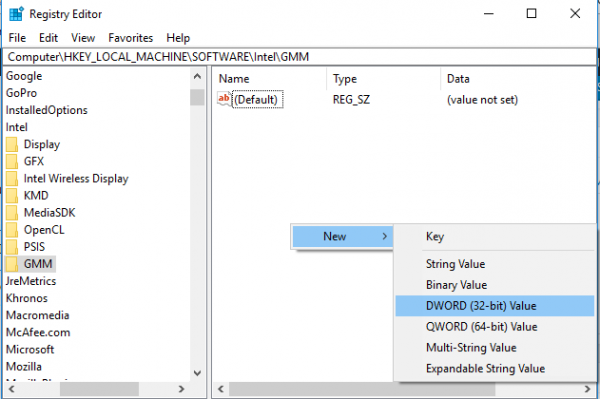
Επιλέξτε το Dword (32-bit ) και ονομάστε το DedicatedSegmentSize.
Κάντε διπλό κλικ στο DedicatedSegmentSize και κάντε κλικ στο κουμπί επιλογής με την επιλογή Decimal για να ορίσετε τη βάση σε Decimal.
Εισαγάγετε(Enter) τον αριθμό των megabyte της μνήμης RAM(RAM) που θέλετε να εκχωρήσετε ως VRAM σε δεδομένα τιμής(value data) . Βεβαιωθείτε ότι έχετε πληκτρολογήσει έναν αριθμό εντός του εύρους από 0 έως 512.
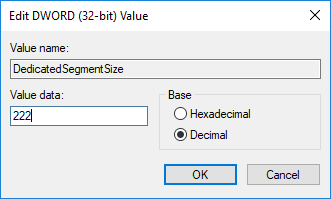
Αποθηκεύστε(Save) για να εφαρμόσετε τις αλλαγές και επανεκκινήστε(Restart) το σύστημα.
Μπορείτε να εκχωρήσετε τη μνήμη RAM στην VRAM;
Εάν εννοείτε να αυξήσετε την ποσότητα της VRAM εκχωρώντας(VRAM) κάποια από τη φυσική σας RAM , αυτό μπορεί να συμβεί αυτόματα. Ωστόσο, ο αντίκτυπος μπορεί να μην είναι τεράστιος, δεδομένου ότι η VRAM είναι πολύ πιο γρήγορη σε σύγκριση με τη φυσική RAM . Επομένως, δεν μπορείτε να το κάνετε, αλλά αφήστε το σύστημα να λειτουργήσει για εσάς.
Πόση μνήμη RAM(RAM) χρησιμοποιούν τα ενσωματωμένα γραφικά;
Θα ποικίλλει. Δεδομένου ότι οι ενσωματωμένες κάρτες γραφικών δεν έχουν τις δικές τους τράπεζες μνήμης, τις αντλούν από τη φυσική μνήμη. Αυτό εξαρτάται από τη χρήση. Η απόδοση ενός βίντεο θα καταλαμβάνει περισσότερη μνήμη, αλλά θα είναι πολύ λιγότερη κατά την αναπαραγωγή ενός βίντεο.
Πόση μνήμη RAM(RAM) πρέπει να διαθέσω στο Integrated Graphics ;
Εάν σας δοθεί μια επιλογή, μπορείτε να ρυθμίσετε μέρος της μνήμης RAM(RAM) αφιερωμένο στα ενσωματωμένα γραφικά. Ωστόσο, φροντίστε να μην αφιερώσετε πολλά από αυτά. Σύμφωνα με το τρέχον σενάριο, χρειάζεστε τουλάχιστον 8 GB μνήμης RAM(RAM) . Εάν έχετε 8 GB, ρυθμίστε 1 GB αποκλειστικής μνήμης RAM(RAM) . εάν έχετε 16 GB, μπορείτε να ρυθμίσετε 4 GB μνήμης RAM(RAM) .
Check if this helps!
Related posts
Πώς να ανοίξετε και να διαβάσετε αρχεία Small Memory Dump (dmp) στα Windows 11/10
Πώς να εκτελέσετε το Εργαλείο διάγνωσης μνήμης των Windows στα Windows 11/10
Πώς να αυξήσετε το μέγεθος αρχείου σελίδας ή την εικονική μνήμη στα Windows 11/10
Πώς να δημιουργήσετε μη αυτόματα ένα αρχείο Crash Dump στα Windows 11/10
Explorer.exe Υψηλή χρήση μνήμης ή CPU στα Windows 11/10
Πώς να ελέγξετε την ταχύτητα RAM στα Windows 11/10
Το καλύτερο δωρεάν λογισμικό Batch Video Resizer για Windows 11/10
Μετατροπή ήχου και βίντεο με το HitPaw Video Converter για Windows 11/10
Το καλύτερο δωρεάν λογισμικό Movie Catalog για Windows 11/10
Πώς μπορώ να διορθώσω τον ήχο και το βίντεο εκτός συγχρονισμού στα Windows 11/10;
Διορθώστε την υψηλή χρήση μνήμης του Microsoft Edge στα Windows 11/10
Πώς να δημιουργήσετε πιστώσεις ταινίας στα Windows 11/10
Τα καλύτερα δωρεάν προγράμματα βελτίωσης ποιότητας βίντεο για Windows 11/10
Πώς να διορθώσετε 100% δίσκο, υψηλή CPU, υψηλή χρήση μνήμης στα Windows 11/10
Πώς να δημιουργήσετε ένα Lyrical Video χρησιμοποιώντας την εφαρμογή Φωτογραφίες στα Windows 11/10
Πώς να επεξεργαστείτε ή να προσθέσετε Μεταδεδομένα σε αρχεία φωτογραφιών και βίντεο στα Windows 11/10
Σφάλμα μη συμβατής κάρτας βίντεο κατά την εγκατάσταση των Windows 11/10
Πώς να κάνετε παρουσίαση βίντεο με ηχητική αφήγηση στα Windows 11/10
Πώς να εγγράψετε βίντεο κάμερας Web στα Windows 11/10
Πώς να συγχωνεύσετε βίντεο χρησιμοποιώντας την εφαρμογή Φωτογραφίες ή το VLC στα Windows 11/10
